Trimmen mehrerer Segmente auf demselben Video
Summary: Wenn Sie Videowasserzeichen an verschiedenen Orten im selben Video angezeigt haben und diese lästigen Wasserzeichen entfernen möchten, wird Ihnen dieser Artikel gute Dienste leisten, da er detailliert beschreibt, wie Sie die Funktion „Segment Trim“ verwenden, um das Entfernen von Videowasserzeichen zu ermöglichen.
Table of Contents
Video-Wasserzeichen-Entferner
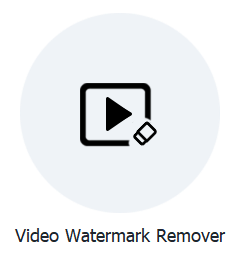
Um verschiedene Wasserzeichenpositionen aus demselben Video zu entfernen, müssen wir verwenden Video Wasserzeichen-Entferner Funktion und fügen Sie dann die Segmentbeschnitte auf den spezifischen Zeitleisten hinzu, um dem Programm mitzuteilen, wo sich die Wasserzeichen befinden. Unten Screenshot zeigt die Segmenttrimmung Schaltfläche, die wir in den folgenden Inhalten verwenden werden.
Schaltfläche für die Segmenttrimmschnittstelle
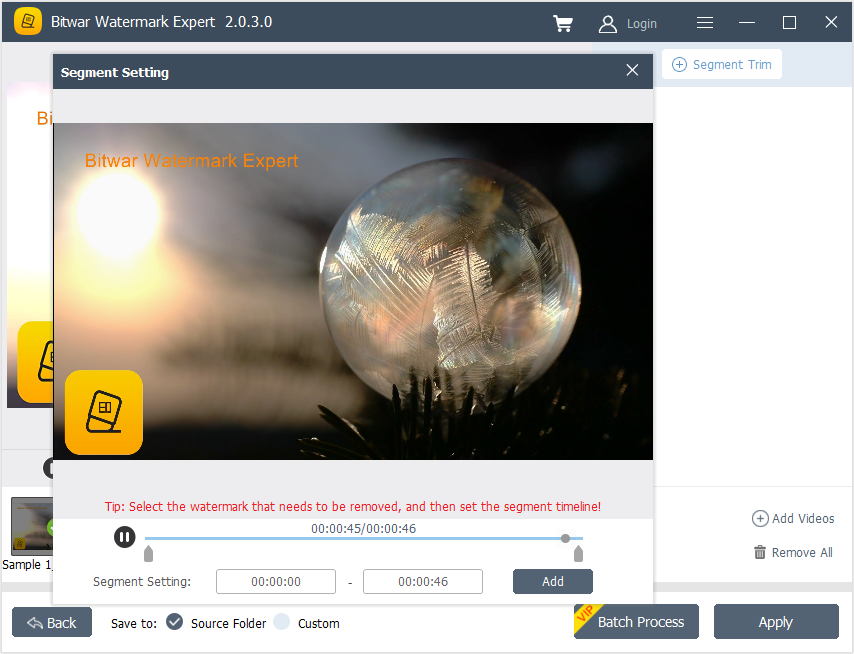
Schritte zum Entfernen verschiedener Wasserzeichenpositionen im selben Video
1. Starten Experte für Bitwar-Wasserzeichen und wählen Sie Video Watermark Remover aus der Hauptoberfläche.
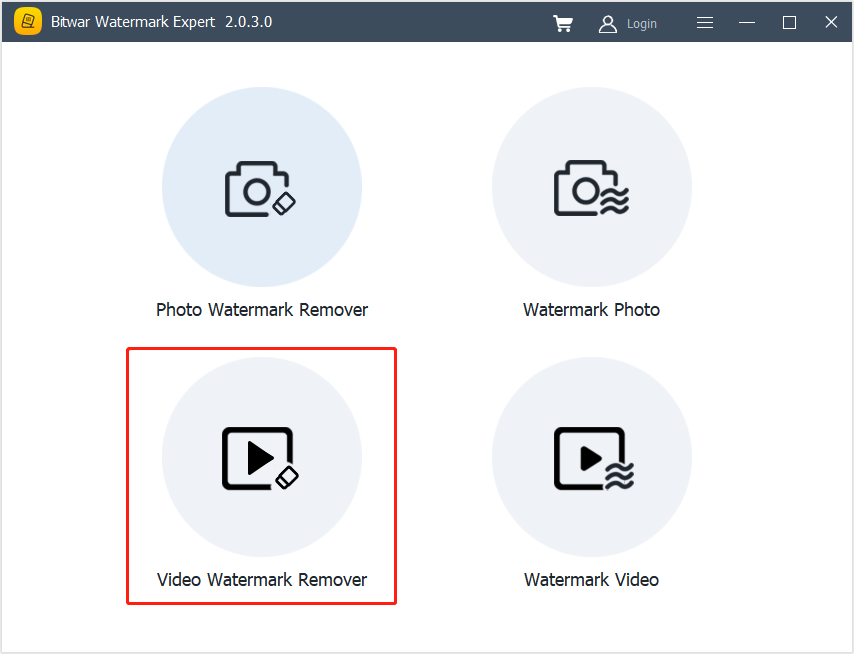
2. Ziehen oder klick Video hinzufügen Option zum Hinzufügen von Videos in die Software.
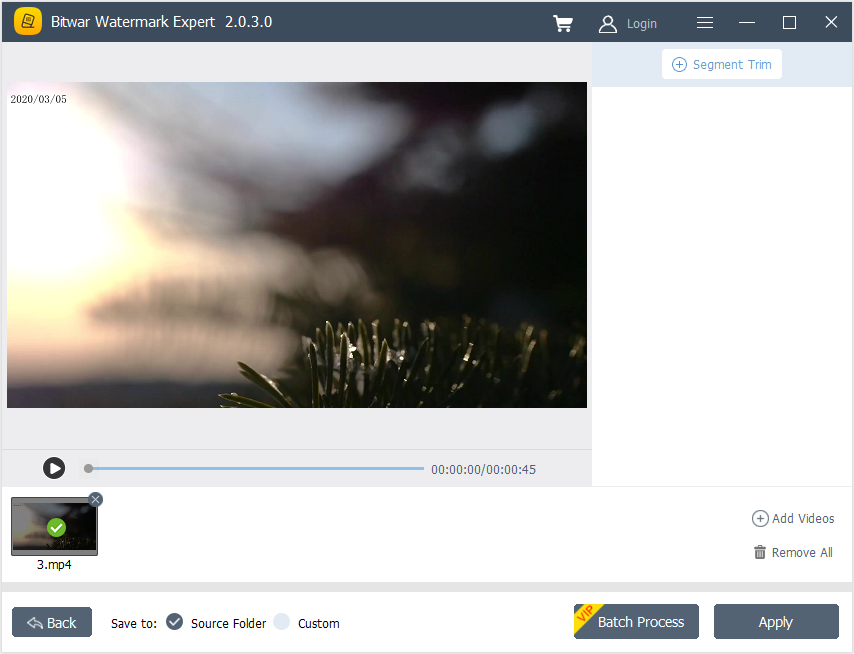
3. Wählen Sie Segmenttrimmung and Markieren das erste Wasserzeichen. Stellen Sie dann die Segment-Timeline mit der Segmenteinstellungen und klicke Hinzufügen.
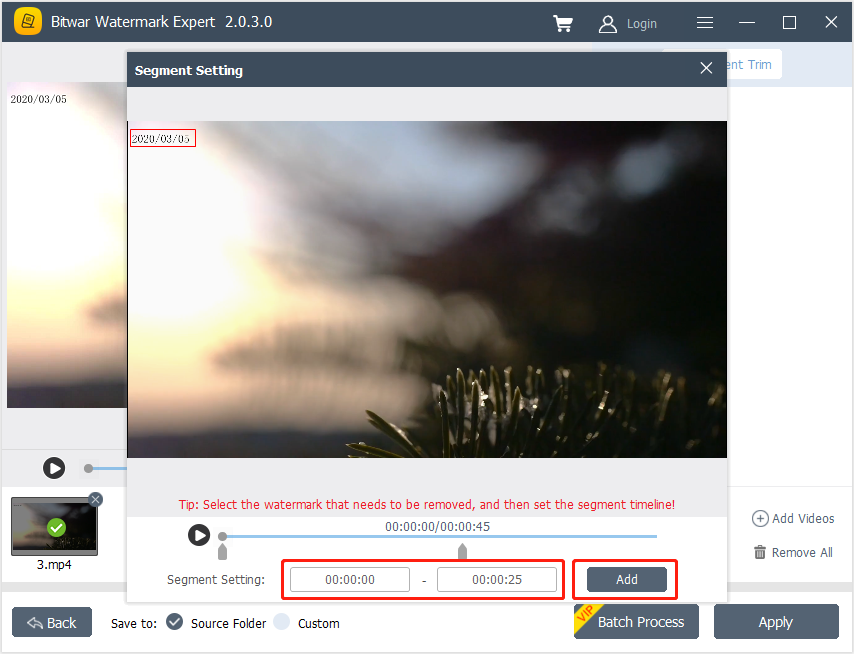
4. Wiederholen Sie Schritt 3 erneut, um den zweiten Segmentschnitt für das zweite Wasserzeichen hinzuzufügen.
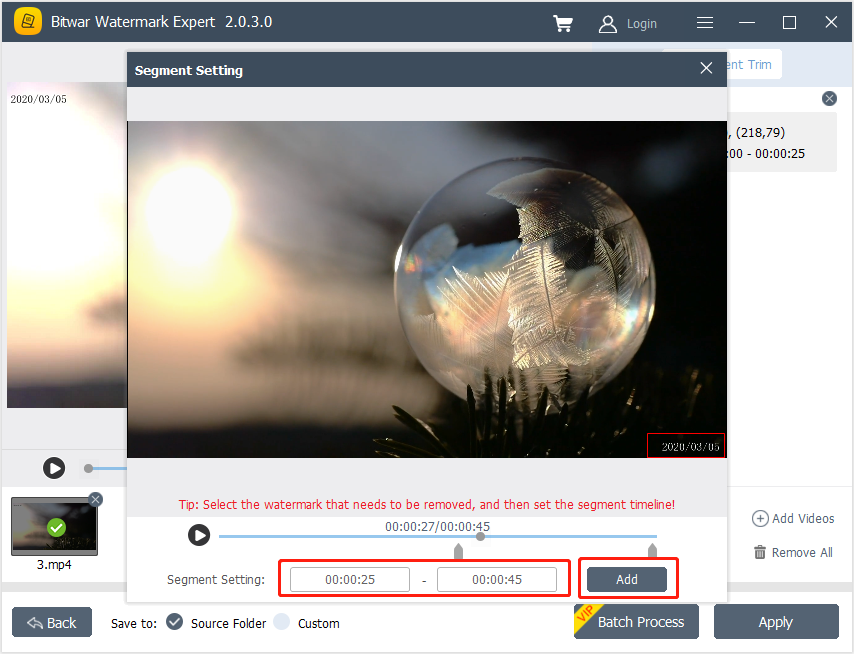
5. Nach dem Hinzufügen aller Segmenttrimmungen und klicke Anwenden warten, bis der Vorgang abgeschlossen ist.
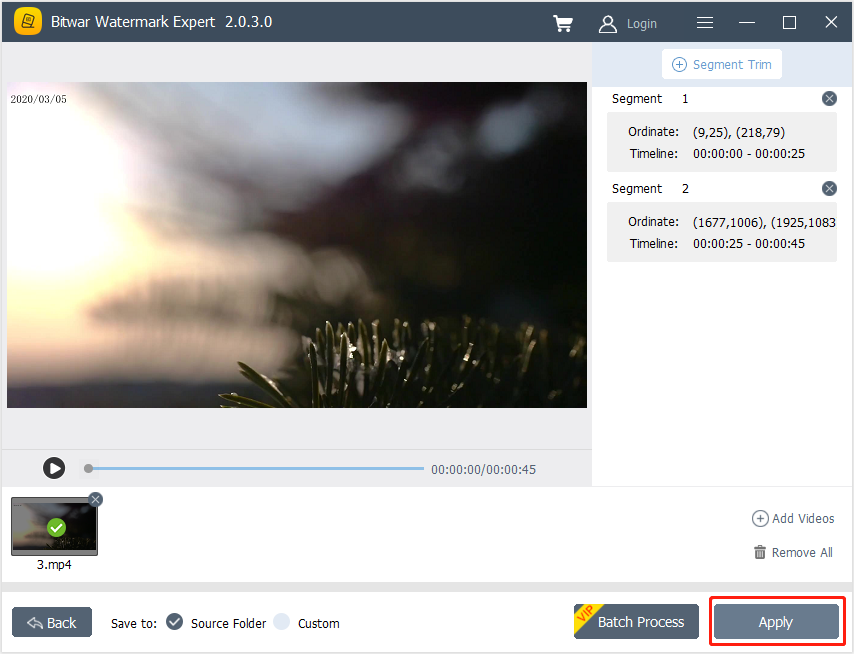
6. Wenn der Vorgang abgeschlossen ist, wählen Sie Offener Pfad um das Video im Dateiverzeichnisordner anzuzeigen.
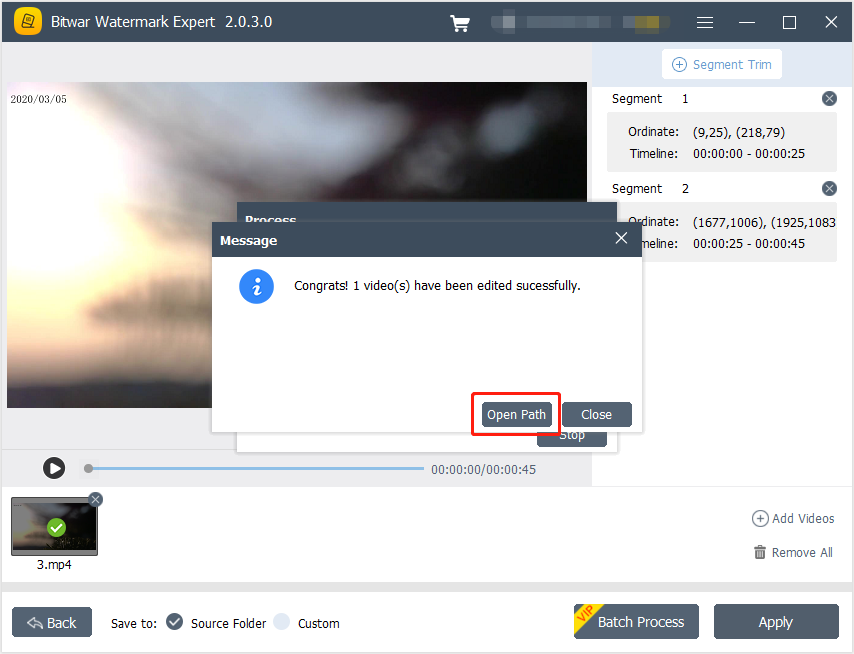
7. Fangen wir an Preview das neue Video ohne Wasserzeichen!

Für das nächste Tutorial zum Wasserzeichenfoto klicken Sie bitte auf den untenstehenden Link!

